Verkoopprijzen beheren via het artikelonderhoud
Introductie
Bij het onderhoud van de artikelen [Factuur/Order/Voorraad/Inkoop/Service/Projecten, Artikelen, Onderhouden] op het tabblad 'Inkoop/verkoop' kunt u middels het icoon 'Verkoopprijzen' kunt u de verkoopprijzen bekijken en onderhouden.
Uitleg van de velden
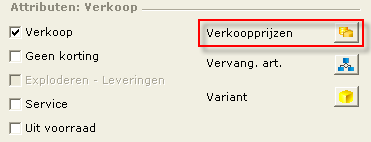
Bij het onderhoud van de artikelen op het tabblad 'Inkoop/verkoop' kunt u met icoon 'Verkoopprijzen' het volgende scherm openen.

Peildatum
Met deze optie kunt u een selectie maken op een datum. Op deze manier heeft u de mogelijkheid om prijzen te tonen die op deze datum geldig zijn voor het artikel. Alle prijslijsten en prijsafspraken waarbij de geldigheidsdatum deze peildatum bevat worden getoond.
Tonen
Met deze optie kunt u aangeven welke gegevens u wilt tonen. Wanneer u alles in de verkoopeenheid wilt tonen selecteert u de optie 'Verkoopeenheid' .
Een artikel heeft bijvoorbeeld als standaard verkoopeenheid 'Stuks' en een prijs van 55,- per stuk. Er is echter een prijsafspraak aanwezig waarin het artikel in de eenheid doos wordt verkocht. Een doos bevat 12 stuks. De prijs van een doos 588,- omgerekend naar stuks is dit 49,- per stuk.
Wanneer een selectie wordt gemaakt op 'Verkoopeenheid' wordt alles in de verkoopeenheid getoond. In het geval van het voorbeeld wordt dan een bedrag van 49,- getoond bij de prijsafspraak. Omdat 1 stuk uit de doos van 12 stuks, een prijs heeft van 49,-.
Wordt er een selectie gemaakt op 'Standaardeenheid' dan wordt de verkoopprijs van de hele doos getoond.
Valuta
Met deze optie kunt u een selectie maken op de valutacode. Alleen de prijzen, prijslijsten en prijsafspraken voor deze valuta worden dan getoond.
Het scherm met de optie Tonen 'Verkoopeenheid'.
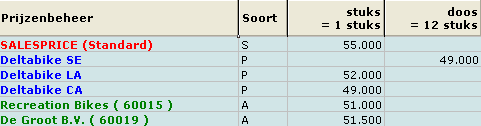
Het scherm met de optie Tonen 'Standaardeenheid'.
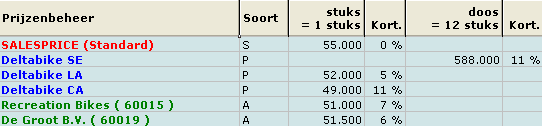
Wanneer u de muis boven de betreffende velden houdt wordt er extra informatie, zoals bijvoorbeeld het geldigheidstraject van de prijslijst, getoond.
Prijzenbeheer
In deze kolom wordt de naam van de prijs, prijslijst of afspraak getoond. De kleur van de regel geeft tevens aan of het de standaard verkoopprijs, een prijslijst of een prijsafspraak betreft.
- Rood: Standaard verkoopprijs
- Blauw: Prijslijst
- Groen: Prijsafspraak
Soort
In deze kolom wordt middels een letter aangegeven welk soort prijs het betreft.
- S: Standaardverkoopprijs
- P: Prijslijst
- A: Prijsafspraak
Verkoopeenheid (Stuks/Doos/...)
In deze kolom worden de prijzen getoond in de standaard verkoopeenheid van het artikel. Dit betreft de verkoopeenheid die u bij het onderhoud van het artikel op het tabblad 'Basis' heeft geselecteerd, en de verkoopeenheden die in de prijslijsten en afspraken zijn gebruikt. Afhankelijk van welke verkoopeenheden er allemaal gebruikt worden in de prijslijsten en prijsafspraken worden hiervoor afzonderlijke kolommen getoond.
In het geval van bovenstaande afbeelding worden er voor het betreffende artikel maar twee eenheden gebruikt, namelijk 'Stuks' en 'Doos'. Voor iedere eenheid is een aparte kolom aanwezig. Mocht er echter ook nog een prijslijst aanwezig zijn waarin dit artikel in 'Pallets' wordt verkocht, dan wordt er een derde kolom getoond waarin de verkoopprijs voor de pallets wordt getoond.
Kort.
Deze kolom(men) zijn alleen aanwezig wanneer u bij tonen de optie 'Standaardeenheid' heeft geselecteerd. Voor iedere kolom 'Verkoopeenheid' is een kolom 'Kort.'aanwezig. In deze kolom wordt de betreffende korting getoond.
In het geval van bovenstaande afbeelding is te zien dat de standaardverkoopprijs 55,- betreft en dat hier geen sprake is van korting. Met de prijslijst 'Deltabike LA' kost 1 stuk 52,- wat een korting van 5% betreft. Met de prijslijst 'Deltabike SE' betreft de verkoopprijs 588,- voor een doos van 12 stuks, wat een korting van 11% betreft.
Onderaan het scherm beschikt u over de volgende knoppen


Actualiseren
Nadat u de criteria boven in het scherm heeft gewijzigd kunt u met deze knop het scherm verversen.
Prijslijst
Met deze knop opent u het onderhoud van de prijslijsten. Hier kunt u een bestaande prijslijst bewerken, of een nieuwe prijslijst aanmaken.
Prijsafspraken
Deze knop is alleen actief wanneer u een regel van een prijslijst of een prijsafspraak selecteert. Met deze knop opent u het scherm van de prijsafspraken waar u de prijsafspraken kunt bekijken en bewerken.
Nieuw
Deze knop is alleen actief wanneer u in de kolom 'Soort' een regel selecteert met een prijslijst (P). Met deze knop kunt u een nieuwe verkoopprijslijst aanmaken.
Bewerken
Deze knop is alleen actief wanneer u een veld selecteert waarin een bedrag of percentage getoond wordt. Afhankelijk of u een bedrag of percentage van een prijslijst of prijsafspraak selecteert, opent u het onderhoud van de betreffende prijslijst of prijsafspraak. Hier kunt u de betreffende prijslijst of afspraak aanpassen.
Verwijderen
Deze knop is alleen actief wanneer u een veld selecteert waarin een bedrag of percentage getoond wordt. Met deze knop kunt u het betreffende artikel uit de geselecteerde prijslijst of prijsafspraak verwijderen. Er wordt eerst om een bevestiging gevraagd waarna het artikel wordt verwijderd uit de prijslijst of prijsafspraak.
Sluiten
Met deze knop sluit u dit scherm
Gerelateerde onderwerpen
| Main Category: |
Support Product Know How |
Document Type: |
Online help main |
| Category: |
On-line help files |
Security level: |
All - 0 |
| Sub category: |
Details |
Document ID: |
16.413.376 |
| Assortment: |
Exact Globe+
|
Date: |
26-09-2022 |
| Release: |
|
Attachment: |
|
| Disclaimer |